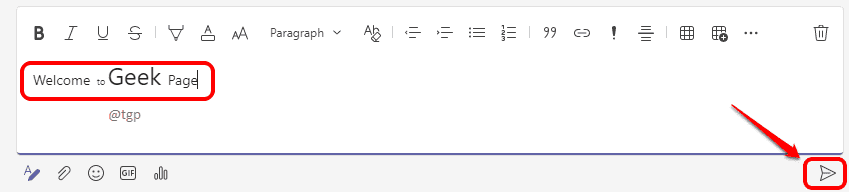- Yra du būdai, kaip atsisiųsti ir žaisti Valorant sistemoje Windows 11.
- Epic Games Launcher leis jums įdiegti žaidimą ir jį paleisti.
- Arba galite gauti „Valorant“ iš „Riot Games“ svetainės.
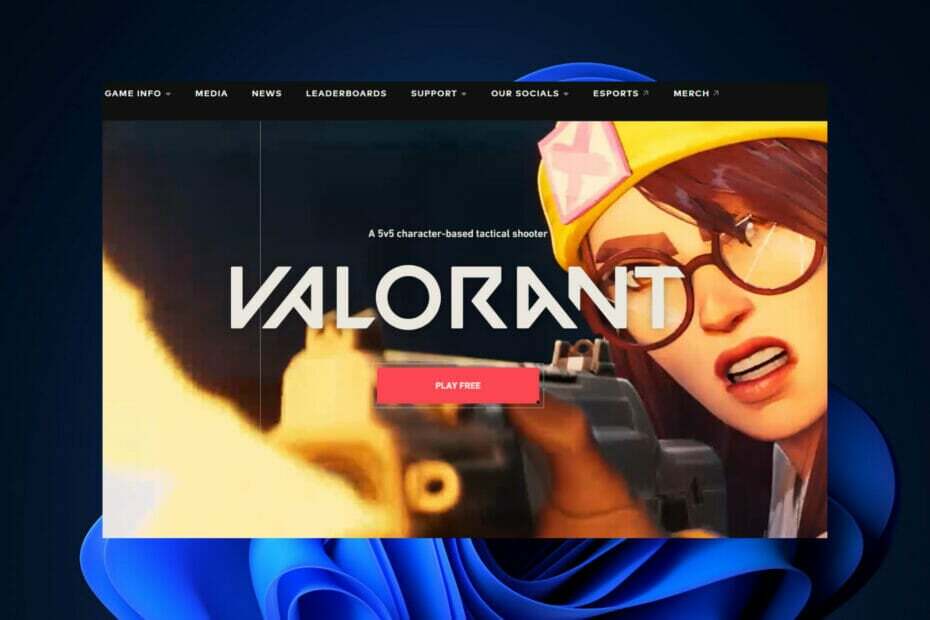
XĮDIEGTI PASPUSTELĖT ATSISIUNČIŲ FAILĄ
Ši programinė įranga ištaisys įprastas kompiuterio klaidas, apsaugos jus nuo failų praradimo, kenkėjiškų programų, aparatinės įrangos gedimų ir optimizuos jūsų kompiuterį maksimaliam našumui. Išspręskite kompiuterio problemas ir pašalinkite virusus dabar atlikdami 3 paprastus veiksmus:
- Atsisiųskite „Restoro PC Repair Tool“. kuri ateina su patentuotomis technologijomis (yra patentas čia).
- Spustelėkite Pradėti nuskaitymą Norėdami rasti „Windows“ problemas, kurios gali sukelti kompiuterio problemų.
- Spustelėkite Remontuoti viską Norėdami išspręsti problemas, turinčias įtakos jūsų kompiuterio saugai ir našumui
- „Restoro“ atsisiuntė 0 skaitytojai šį mėnesį.
Jei esate pirmojo asmens šaudyklės gerbėjas, tikriausiai girdėjote apie Valorant ir taip pat norite prie jo prisijungti, todėl šiandienos tema – kaip žaisti Valorant sistemoje Windows 11.
Tai pirmojo asmens šaudyklė, kurią sukūrė Riot Games, pasižyminti naujoviška mechanika ir daugybe personažų, turinčių įvairius sugebėjimus, kuriuos galima panaudoti siekiant įgyti taktinį pranašumą mūšyje. Be to, jame taikomos kovos su sukčiavimu priemonės, kurios yra vienos griežčiausių pramonėje.
Taigi, jei ieškote pirmojo asmens šaudyklės su mažiausiai apgavikų, ieškokite šio pavadinimo. Norėdami įdiegti „Valorant“ savo „Windows 11“ kompiuteryje, turėsite atitinka žaidimo reikalavimus.
TPM ir Saugios įkrovos reikalavimai galite susipažinti su mūsų vadovu, kaip tai padaryti įgalinkite saugų įkrovimą sistemoje „Windows 11“.. Tačiau jei praleidote šiuos reikalavimus diegdami „Windows 11“, negalėsite įdiegti „Valorant“ savo kompiuteryje.
Jei norite ir toliau naudoti „Windows 11“, turėsite atnaujinti aparatinę įrangą, kad įtrauktumėte TPM ir saugų įkrovą, arba turėsite grįžkite į „Windows 10“. norėdami paleisti Valorant toje pačioje sistemoje.
Tai pasakius, pažiūrėkime, kaip galite žaisti „Valorant“ sistemoje „Windows 11“. Yra du būdai, kaip galite įdiegti žaidimą, ir norint žaisti, reikia atlikti tik 4 arba 6 veiksmus. Sekite kartu!
Kaip galiu žaisti „Valorant“ sistemoje „Windows 11“?
1. Naudokite Epic Games
-
Eikite į „Epic Game“ puslapį, kuriame rasite „Valorant“. ir spustelėkite Gauk mygtuką.
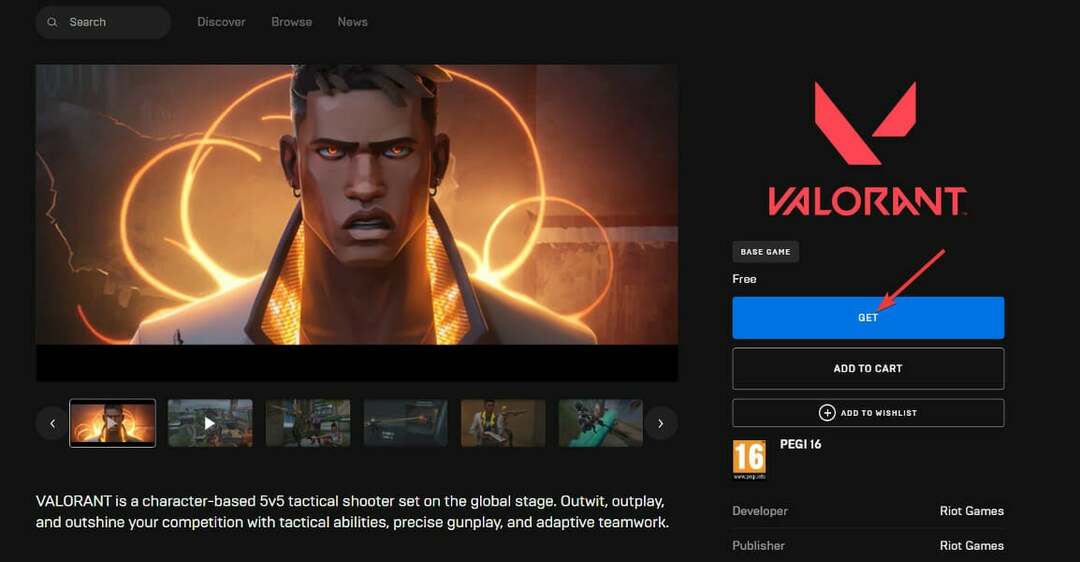
- Pasirinkite būdą, kuriuo norite prisijungti prie savo Epic paskyros, kitu atveju spustelėkite Registruotis mygtuką, kad sukurtumėte.
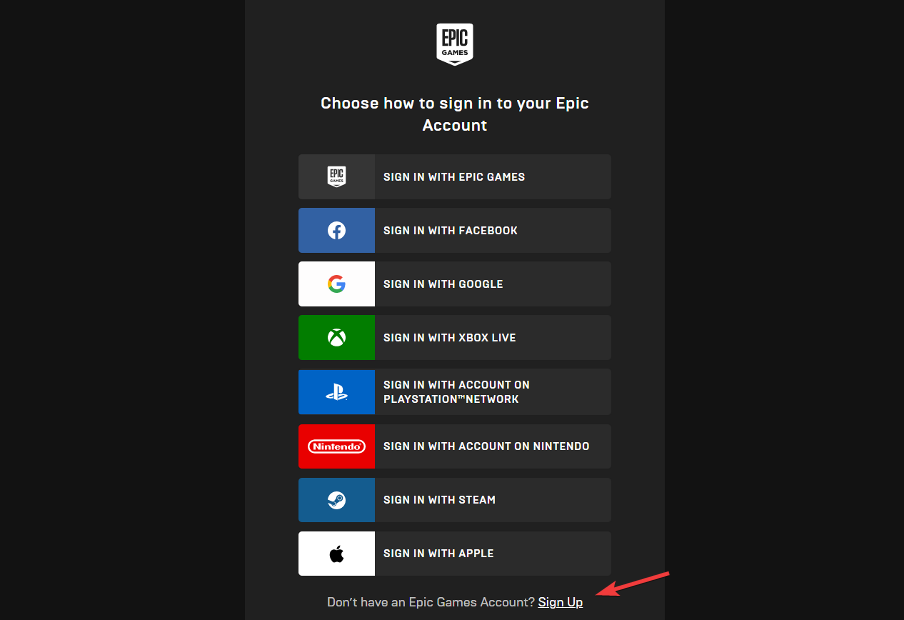
- Atlikite ekrane pateikiamus veiksmus ir paspauskite Atidarykite „Epic Games Launcher“. mygtuką arba Atsisiųskite „Epic Games Launcher“. jei dar neturite.
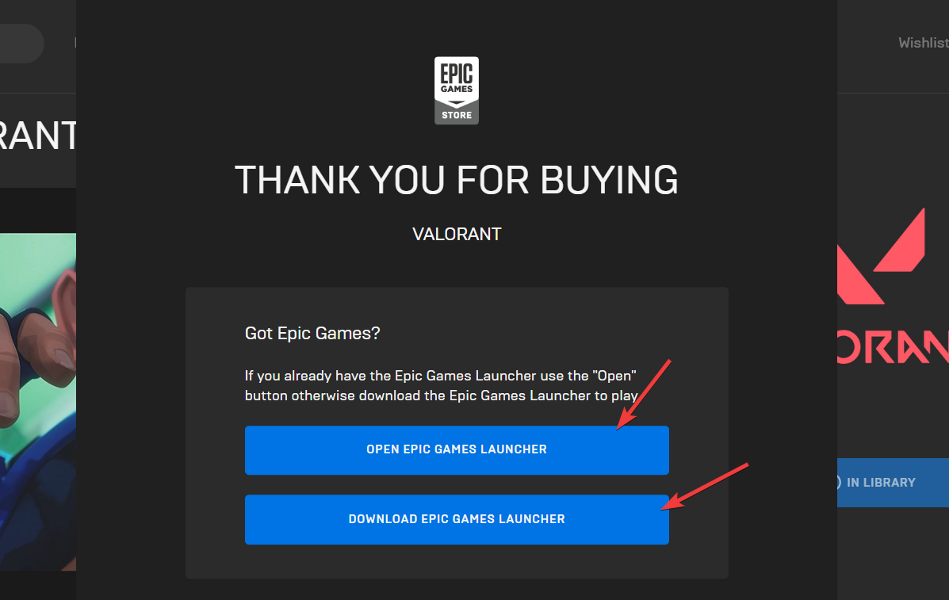
- Dar kartą prisijunkite prie paskyros ir pasirinkite vietą, kurioje norite įdiegti „Valorant“. Paspaudę ant Atsisiuntimai mygtuką galėsite stebėti jo diegimo eigą. Viskas! Atsisiuntę ir įdiegę spustelėkite Paleisti mygtuką po juo.
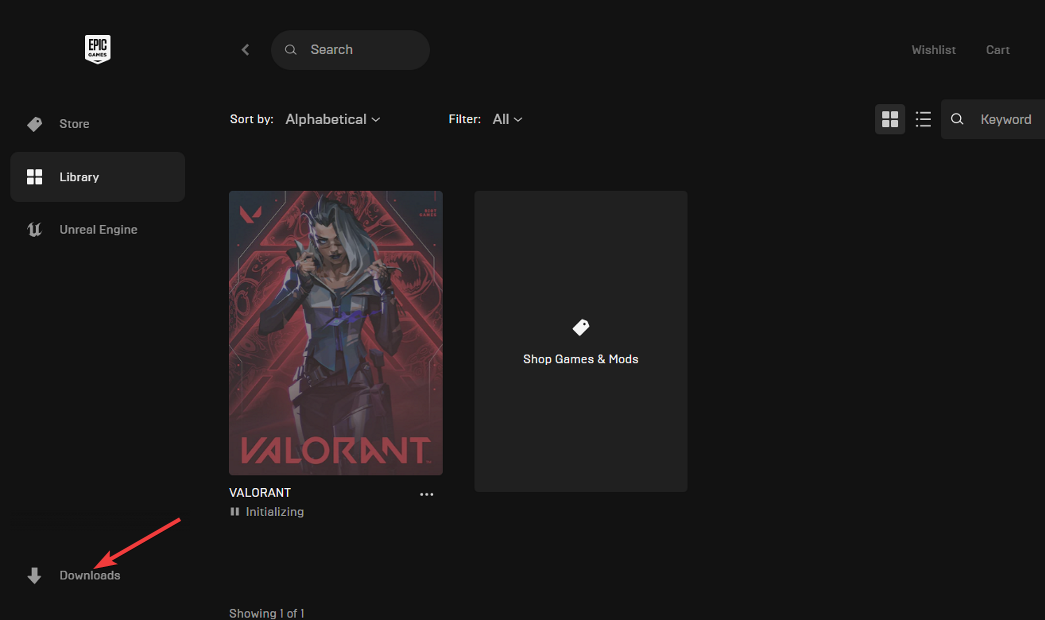
- 5 geriausi „Valorant“ VPN, kad būtų ištaisytas atsilikimas ir sumažintas ping 2022 m
- Sužinokite, kaip ištaisyti pelės mikčiojimą Valorant klaidoje
- PASTATYMAS: VAN 1067 klaida sistemoje „Windows 11“, kai veikia „Valorant“.
2. Įdiegti iš RIOT
-
Prisijunkite prie Riot apsilankę pritvirtintoje nuorodoje. Jei neturite paskyros, spustelėkite Sukurti paskyrą ir atlikite ekrane pateikiamus veiksmus.
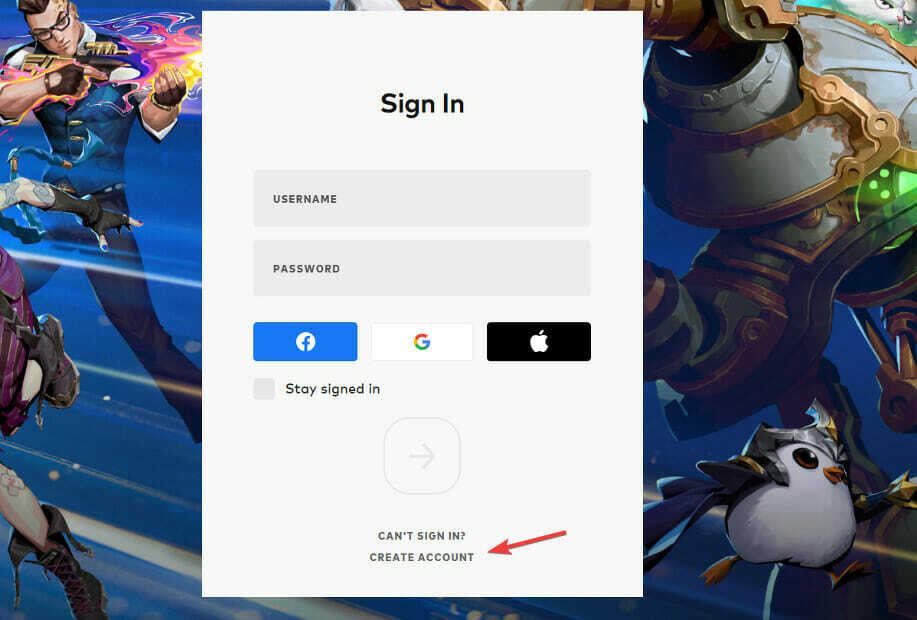
- Sukūrę paskyrą, eikite į „Valorant“ atsisiuntimo puslapį ir pataikė į parsisiųsti mygtuką. Palaukite, kol atsisiuntimas bus baigtas, tada dukart spustelėkite vykdomąjį failą, kad pradėtumėte diegimo procesą.
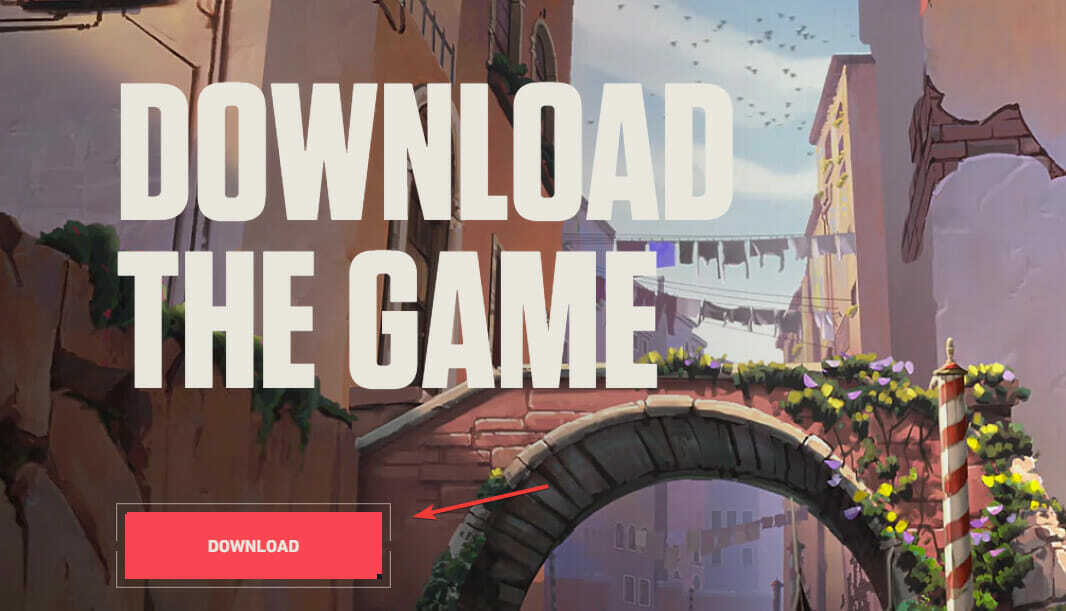
- Spustelėkite ant Išplėstiniai nustatymai mygtuką, jei norite pakeisti aplanką, kuriame įdiegsite žaidimą, tada spustelėkite Diegti mygtuką.
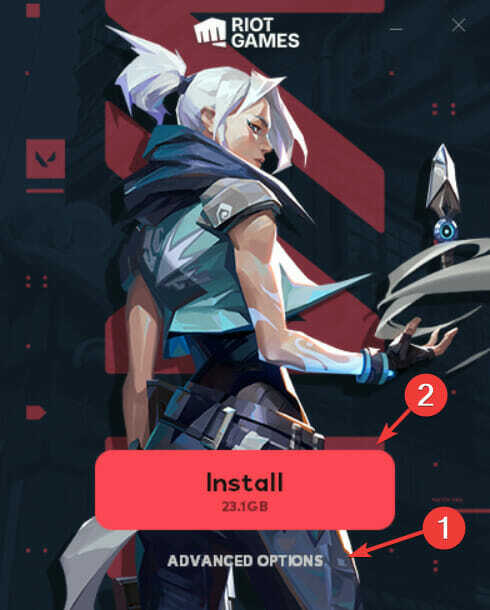
- „Riot Client“ dabar bus įdiegtas jūsų kompiuteryje. Baigę vėl prisijunkite prie savo paskyros kairėje pusėje. Atminkite, kad apatiniame dešiniajame kampe galite stebėti atsisiuntimo eigą. Baigę spustelėkite rodyklė dešinėn.
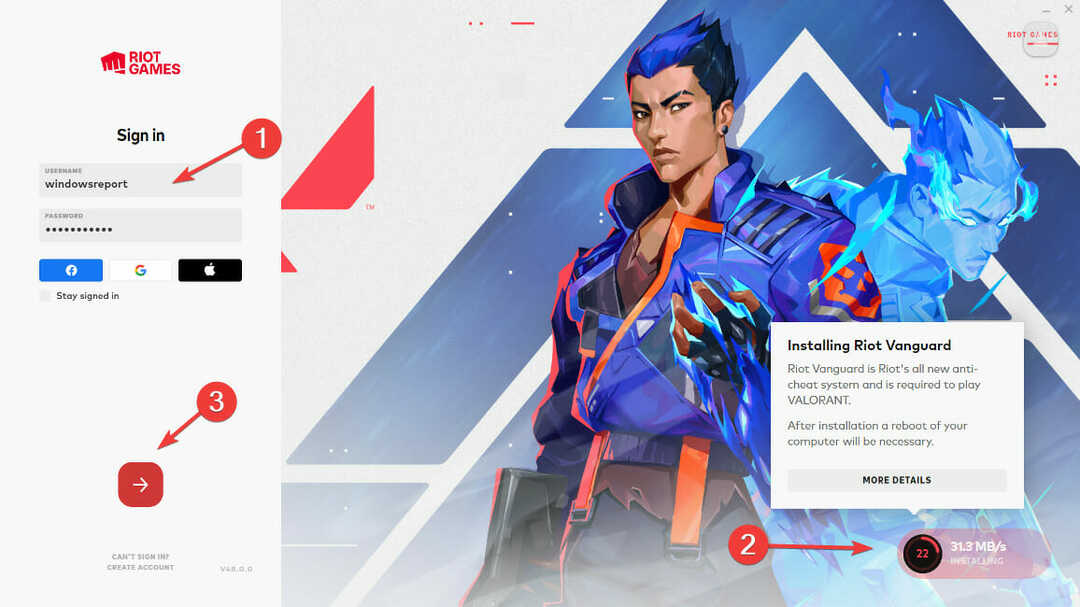
-
Priimti vartotojo sutartį ir palaukite, kol Valorant užbaigs diegimo procesą.
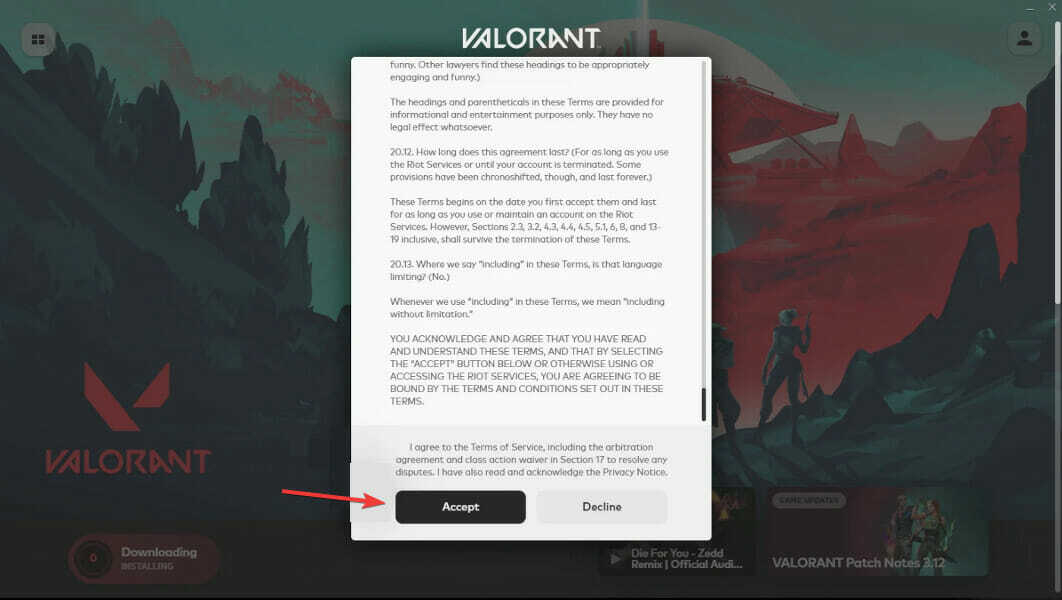
- Baigę spustelėkite žaisti mygtuką apatiniame dešiniajame kampe ir pasirinkite savo Rodomas pavadinimas kuri bus rodoma „Valorant“. Štai kaip žaisti „Valorant“ sistemoje „Windows 11“. Lengva, ar ne?
Daugeliui žaidėjų bus malonu žinoti, kad „Valorant“, kaip ir daugelis kitų „Riot Games“ pavadinimų, tokių kaip Legendų lygos ir Legends of Runeterra, galima atsisiųsti nemokamai.
Norėdami gauti daugiau informacijos apie šį žaidimą, peržiūrėkite mūsų vadovą kaip pataisyti „Valorant“ neatsidarymą „Windows 11“..
Arba pažiūrėkite į kaip ištaisyti Valorant's Vanguard klaidas ir vėl galėsite žaisti be jokių problemų.
Nedvejodami palikite mums komentarą žemiau esančiame skyriuje ir pasakykite mums, ką manote. Ačiū, kad skaitėte!
 Vis dar kyla problemų?Pataisykite juos naudodami šį įrankį:
Vis dar kyla problemų?Pataisykite juos naudodami šį įrankį:
- Atsisiųskite šį kompiuterio taisymo įrankį „TrustPilot.com“ įvertino puikiai (atsiuntimas prasideda šiame puslapyje).
- Spustelėkite Pradėti nuskaitymą Norėdami rasti „Windows“ problemas, kurios gali sukelti kompiuterio problemų.
- Spustelėkite Remontuoti viską išspręsti problemas, susijusias su patentuotomis technologijomis (Išskirtinė nuolaida mūsų skaitytojams).
„Restoro“ atsisiuntė 0 skaitytojai šį mėnesį.